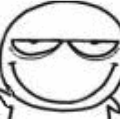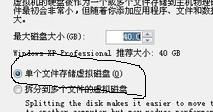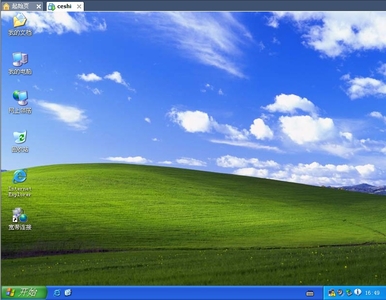教大家用虚拟机双开CF 点亮吧
阅读:2125回复:156
-
-
-
-
-
-
-
-
-
-
-
-
Re:教大家用虚拟机双开CF 点亮吧选择硬盘空间,我默认就好了,下一步
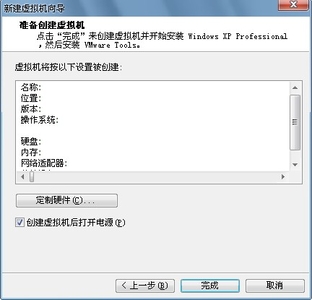
完成!
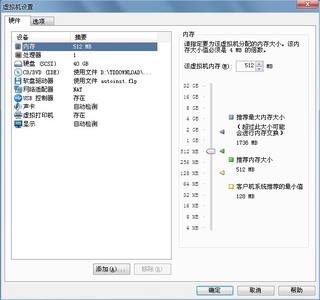
这里可以设置虚拟机的参数,内存大小、处理器个数、硬盘大小、cd/dvd路径等,下面在虚拟机中安装系统
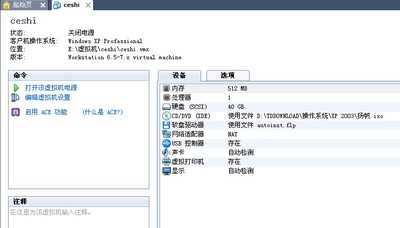
打开该虚拟机电源,进入虚拟机,然后按下F2键开始在虚拟机的BIOS中将虚拟机设置成从光驱启动
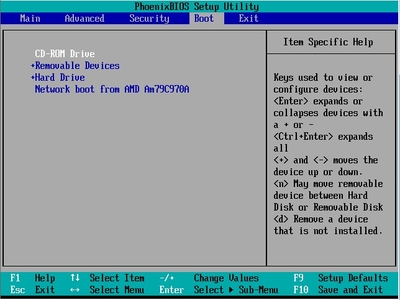
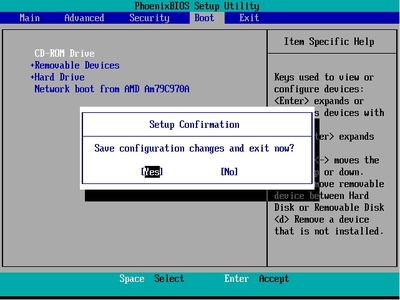
F10保存
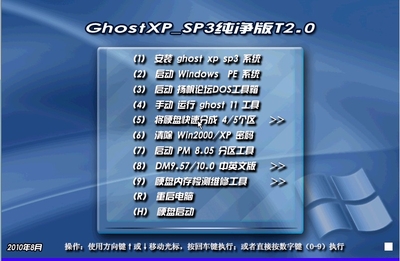
进到引导目录,下面对磁盘进行分区,我直接选择将硬盘分为4个区,要注意硬盘的容量是否够用,硬盘小的话就分成两个区就行了,可以用DISKGEN进行分区,这里就不做演示了。
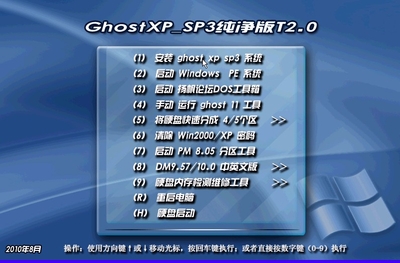
分完区后重启选择第一项安装Ghost XP sp3系统
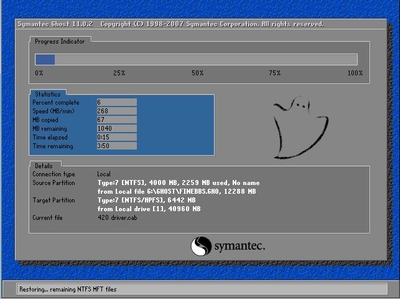
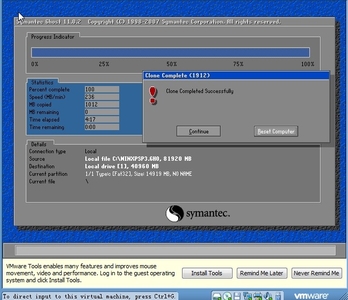
看到熟悉的画面了吗?之后就和我们正常安装一样了,GHOST的无需我们动手,等待就可以
7楼接着
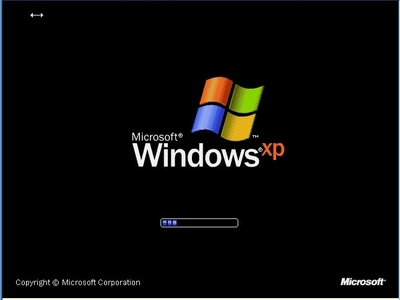 [ 此贴被点点の滴滴在2011-02-02 19:17重新编辑 ]
[ 此贴被点点の滴滴在2011-02-02 19:17重新编辑 ] -
Re:教大家用虚拟机双开CF 点亮吧
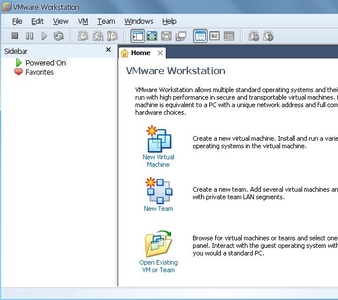
可以了,虚拟机安装成功。下面准备我们的汉化工作,毕竟咱英文看得少啊!
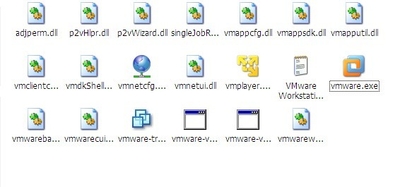
解压汉化文件。把汉化文件直接复制到虚拟机文件夹中,也就是vmware的根目录内,替
换原文件即可。替换时,个别文件可能提示无法替换,请在任务管理器中先结束相应文件
进程,之后在替换。
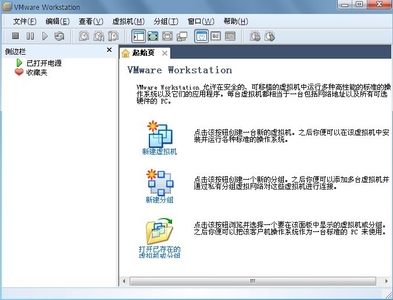
重新打开,汉化成功!
下面单击新建虚拟机,本文以GHOST XP为例
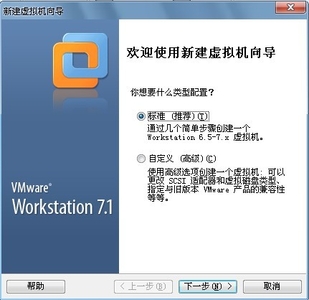
标准(推荐)
下一步
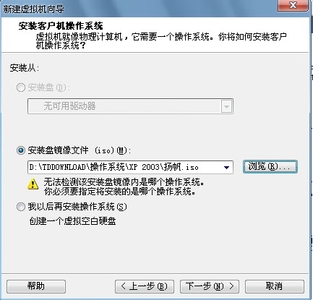
选择一个事先准备好的系统镜像,它提示无法检测镜像是哪个系统,不用管他,
稍后可以自己选择。下一步(有驱动器的话也可以直接选择顶上的驱动器路径。)
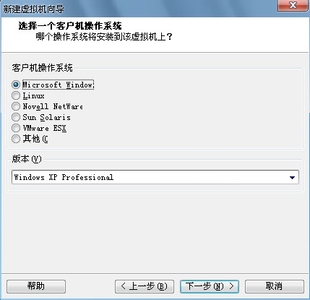
我用的是xp的系统,所以默认就好了,大家根据自己的需要选择。
下一步
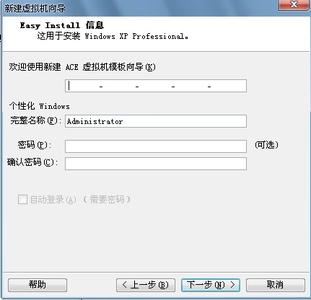
还提示输入xp注册码,
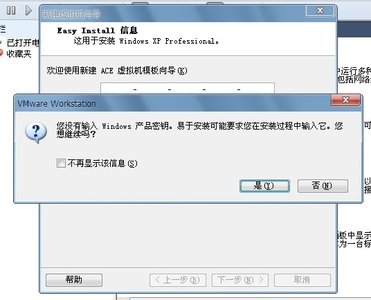
不用管直接下一步
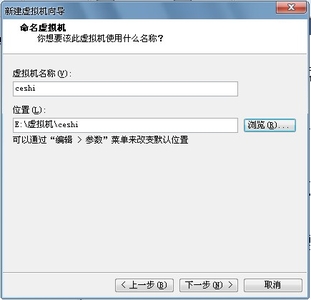
输入安装系统的名称和路径。下一步
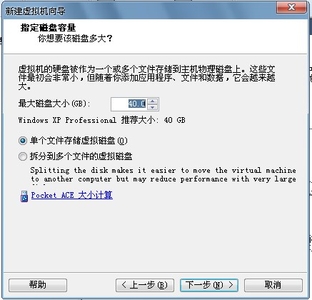
三楼接着[ 此贴被点点の滴滴在2011-02-02 19:11重新编辑 ]- 季末↘更寂寞+1 DB
- 优秀文章